የፒዲኤፍ መከፋፈያ ፒዲኤፍ ፋይልን ወደ ቁርጥራጮች ለመከፋፈል ይጠቅማል። ከሰነዱ አንድ ወይም ሁለት (ወይም ከዚያ በላይ) ገፆች ብቻ ከፈለጉ እና የተቀሩት እንዲወገዱ ወይም ፒዲኤፍ ለፈለጉት ነገር በጣም ትልቅ ከሆነ የፒዲኤፍ ገጾችን መከፋፈል ይችላሉ።
ይህ ውስብስብ ሂደት ሊመስል ይችላል፣ነገር ግን በእርግጥ ማድረግ በጣም ቀላል ነው። በጥቂት ጠቅታዎች ውስጥ የሚሰሩ በርካታ የመስመር ላይ እና ከመስመር ውጭ አማራጮች አሉ። እንደውም በኮምፒዩተራችሁ ላይ ስራውን ሊሰራ የሚችል ፕሮግራም ቀድሞውኑም ሊኖርህ ይችላል።
ፒዲኤፍ መከፋፈል እንዴት እንደሚሰራ
ከዚህ በታች ያሉት አብዛኛዎቹ የፒዲኤፍ ገጽ መለያዎች ጥቂት አማራጮችን ይሰጡዎታል፡ ሰነዱን ወደ ብዙ ፋይሎች "ይፈነዱ" እያንዳንዱ የዋናው ገጽ የራሱ ፒዲኤፍ ይሆናል፣ አንድ (ወይም ተጨማሪ) የተወሰኑ ገጾችን ያውጡ ወይም የተወሰኑ ክፍሎችን ይሰርዙ። የፒዲኤፍ ስለዚህ እርስዎ የሚፈልጉትን የዋናውን ክፍል ብቻ ይተዉዎታል።
የተወሰኑ ገፆችን ከፒዲኤፍ ሲያወጡ ብዙውን ጊዜ አንድ ፒዲኤፍ የገጾቹን የመጀመሪያ አጋማሽ እንዲይዝ እና ሌላኛው ሁለተኛ አጋማሽ እንዲኖረው በግማሽ እንዲከፍሉ ምርጫ ይሰጥዎታል። ለምሳሌ፣ ባለ 100 ገጽ ሰነድ ሁለት የተለያዩ ፒዲኤፎች እያንዳንዳቸው 50 ገፆች እንዲኖሯችሁ ማድረግ ትችላላችሁ።
ሌላው እነዚህ መለያያዎች የሚሰሩበት መንገድ የተለያዩ ገጾችን እንዲመርጡ በማድረግ ነው። ምናልባት የእርስዎ ፋይል 225 ገጾች ሊኖሩት ይችላል ነገር ግን ከገጽ 10–50 እና 223–225 ብቻ ነው የሚፈልጉት። በዚህ ሁኔታ፣ ሁለት የተለያዩ ፒዲኤፎችን ትከፍላለህ፣ ሁለቱም ለማውጣት የመረጥካቸውን ገጾች ብቻ የያዙ። አንዳንድ መከፋፈያዎች የተከፋፈሉ ገጾችዎን እንዲያዋህዱ ያስችሉዎታል-ለዚህ ፒዲኤፍ ከገጽ 10 እስከ 225 ብቻ ይይዛል፣ ከ1–9 እና 51–222 ተወግዷል።
ከጥሩዎቹ የፒዲኤፍ መከፋፈያዎች ጥቂቶቹ እንዲሁ ሰነዱን በመጠን ሊቆርጡ ይችላሉ፣የእርስዎ ወደ ድህረ ገጽ ለመስቀል፣በኢሜል ለመላክ፣ወዘተ በጣም ትልቅ ከሆነ ፍጹም መፍትሄ ነው።እያንዳንዱ ቁራጭ እንዲሆን የሚፈልጉትን መጠን ይምረጡ። እና እያንዳንዱ ፋይል እርስዎ ከገለጹት መጠን በታች መሆኑን ለማረጋገጥ ፕሮግራሙ ፒዲኤፍን እንደ አስፈላጊነቱ ወደ ብዙ ክፍሎች ይከፍላል።
iLovePDF
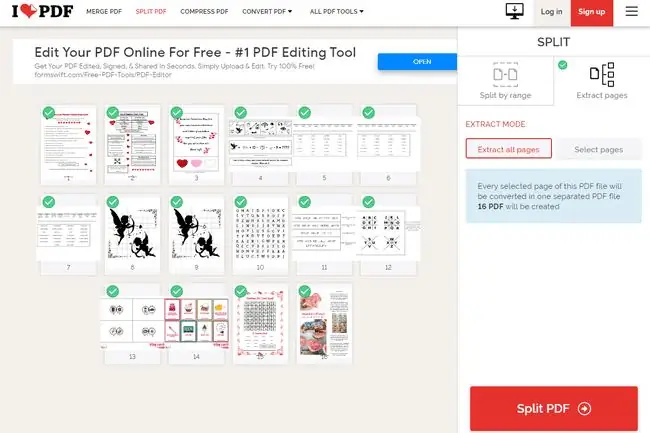
የምንወደው
- አንድ ገጽ፣ ስብስብ ወይም እያንዳንዱን ገጽ ያስቀምጡ።
- ፒዲኤፎችን አግኝ እና በ Dropbox ወይም Google Drive መካከል ያስቀምጡ።
- ፈጣን ልወጣዎች።
- በማንኛውም ኮምፒውተር ላይ በማንኛውም አሳሽ ይሰራል።
የማንወደውን
- ትንንሽ ቅድመ-እይታዎች; የትኛዎቹ ገጾች እንደሆኑ በቀላሉ ማረጋገጥ አይቻልም።
- የተወሰኑ ገጾችን ለመሰረዝ ግልጽ የሆነ አማራጭ የለም።
የአይሎቭፒዲኤፍ ድረ-ገጽ የፒዲኤፍ ገጾችን በመስመር ላይ ወደ ተለያዩ ፒዲኤፍ ለመከፋፈል ቀላሉ መንገዶች አንዱ ነው። ፒዲኤፍ ከኮምፒዩተርዎ ወይም በDropbox ወይም Google Drive መለያዎ መስቀል ይችላሉ።
ፋይልዎን ሲመርጡ ፒዲኤፍን በገጽ ክልል ለመከፋፈል ወይም ሁሉንም ገጾች ከፒዲኤፍ ለማውጣት ሁለት አማራጮች አሉዎት።
የ ብጁ ክልሎች አማራጭ እንዲሁ ሁሉንም የተወጡትን ክልሎች ወደ አንድ ፒዲኤፍ እንዲያዋህዱ ይፈቅድልዎታል፣ በመሠረቱ የተወሰኑ ገጾችን ከመጀመሪያው ፒዲኤፍ ያስወግዳሉ ነገርግን ሁሉንም ነገር ይተዋቸዋል (የመረጧቸውን ገጾች) ያልተነካ።
የ ሁሉንም ገፆች ማውጣት አማራጩ እራሱን የሚገልፅ ነው፡ እያንዳንዱ ገጽ ወደ ራሱ ፒዲኤፍ ይወጣል። ለምሳሌ፣ 254 ገጾች ካሉ፣ 254 ፒዲኤፍ ያለው ዚፕ ፋይል ያገኛሉ።
ሴጃዳ
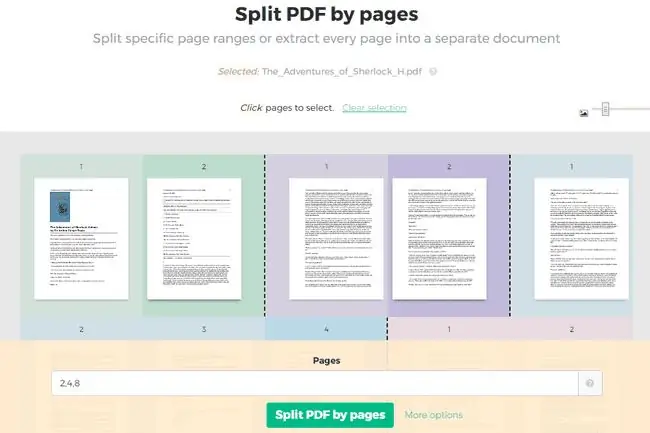
የምንወደው
-
በርካታ አማራጮች።
- PDF በዩአርኤል ይምረጡ።
- የትልቅ ገጽ ቅድመ እይታዎች።
- ውጤቱን ከማውረድዎ በፊት እንደገና ይሰይሙ።
- ከሁሉም አሳሾች እና ኦፕሬቲንግ ሲስተሞች ጋር ይሰራል።
የማንወደውን
- PDF ከ200 ገጾች መብለጥ አይችልም።
- PDF ከ50 ሜባ ያነሰ መሆን አለበት።
- በሰዓት ለሶስት ስራዎች የተገደበ።
- ገጾችን መምረጥ ግራ የሚያጋባ ይሆናል።
የሴጃዳ ነፃ የመስመር ላይ ፒዲኤፍ መከፋፈያ ከ iLovePDF ጋር በጣም ተመሳሳይ ነው ነገር ግን ሁሉንም ገጾች ከማውጣትዎ በፊት አስቀድመው እንዲመለከቱ ያስችልዎታል። ይህ ድህረ ገጽ ፒዲኤፎችን ከኮምፒውተርህ፣ Dropbox፣ OneDrive ወይም Google መለያ ከመጫን በተጨማሪ ፒዲኤፍዎችን በዩአርኤል ማስመጣት ይችላል።
ሰነዱ አንዴ ከተሰቀለ ገጾቹን እንዴት መከፋፈል እንደሚፈልጉ አራት አማራጮች ይኖሩዎታል። እያንዳንዱን ገጽ ወደ የተለየ ፒዲኤፍ ማውጣት፣ የትኞቹን ገጾች መከፋፈል እንደሚፈልጉ መምረጥ፣ ብዙ ገጾችን መከፋፈል ወይም እያንዳንዱን ተመሳሳይ ገጽ መከፋፈል ይችላሉ።
ወደዚህ ጣቢያ የተሰቀሉ ፋይሎች ከሁለት ሰዓታት በኋላ በራስ-ሰር ይሰረዛሉ።
እነዚህ ሁሉ የፒዲኤፍ መከፋፈያ አማራጮች ከ«ሁሉንም X ገፆች ክፈል» አማራጭ በስተቀር ለመረዳት ቀላል ናቸው። እያንዳንዱ ፒዲኤፍ የተወሰነ የገጾች ብዛት እንዲሆን ከፈለጉ ይህንን ይጠቀሙ ነበር። ለምሳሌ፣ ባለ 12 ገጽ ፒዲኤፍ ካለዎት፣ ስድስት የተለያዩ ፒዲኤፍ ለመስራት በየሁለት ገፅ መከፋፈል ይችላሉ።
Google Chrome
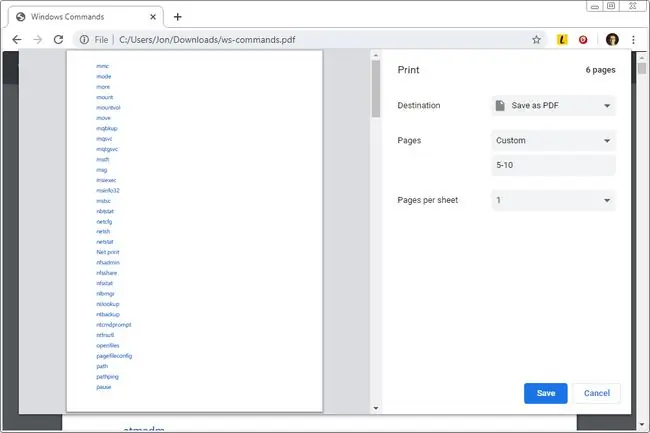
የምንወደው
- አስቀድመህ Chrome ከተጫነ ለመጠቀም ፈጣን።
- በጣም ትልቅ የገጽ ቅድመ እይታዎችን ያቀርባል።
- አንድ ገጽ ወይም ክልል ያውጡ።
የማንወደውን
ከፒዲኤፍ የተከፋፈሉ ገጾች ሁል ጊዜ ወደ አንድ ፒዲኤፍ ፋይል ይዋሃዳሉ (በርካታ ፒዲኤፍ ለመስራት ብዙ ጊዜ "ማተም" አለቦት፣ በእያንዳንዱ ጊዜ የተለየ ገጽ በመምረጥ)።
የChrome አሳሹን የሚጠቀሙ ከሆነ አንድ ገጽ ብቻ (ወይም የተለያዩ ገፆች) ወደ ፒዲኤፍ ፋይል ለማስቀመጥ እንደ ፒዲኤፍ መለያ በቀላሉ ሊጠቀሙበት ይችላሉ።
Chrome የሚሰራው እንደ ፒዲኤፍ አታሚ ስለሆነ ማንኛውንም ፋይል ወደ ፒዲኤፍ "ማተም" እና ወደ ኮምፒውተርዎ ማስቀመጥ ይችላሉ። Chrome ፒዲኤፎችን መክፈት እና ማንበብ ስለሚችል፣ እነዚህን ሁለቱን ለአጠቃቀም ቀላል ወደሆነ ፒዲኤፍ መከፋፈያ ባህሪ ማጣመር ይችላሉ።
የተወሰኑ ገጾችን ከፒዲኤፍ በChrome እንዴት እንደሚከፍሉ እነሆ፡
- ወይ ፒዲኤፍን በመስመር ላይ ዩአርኤሉን በመጠቀም ይክፈቱት ወይም በ Ctrl+O (Windows) ወይም Command+O (ማክ) ቁልፍ ሰሌዳ አቋራጭ ፒዲኤፍ ከኮምፒውተርህ ለመክፈት።
- የወረቀት ቅጂን ለማስቀመጥ በመደበኛነት በChrome ላይ እንደሚያትሙት ገጹን ለማተም ምረጥ፣ ነገር ግን በትክክል አታትመው! መዳረሻ ተቆልቋይ ሜኑ ተጠቀም እንደ ፒዲኤፍ አስቀምጥ።
- የ ገጾቹን ተቆልቋይ ሜኑ ይምረጡ እና ብጁ ይምረጡ። ይምረጡ።
- ከፒዲኤፍ ለመከፋፈል የሚፈልጓቸውን ገጾች ይተይቡ። ለምሳሌ፣ ሁለተኛውን ብቻ ለመቆጠብ 2 ይተይቡ እንዲሁም ሌሎች ገጾችን በተመሳሳይ ጊዜ ማተም እና ሙሉ የገጾቹን ክልሎች እንኳን ማተምም ይችላሉ - ሁሉንም ነገር በነጠላ ሰረዞች ይለያሉ። Chrome ከገጽ ሁለት እና ከአራት እስከ ስድስት ብቻ ለማስቀመጥ ፒዲኤፍ የሚከፍልበት ሌላው ምሳሌ 2፣ 4-6 መተየብ ነው።
- ምረጥ አስቀምጥ።
Smalpdf
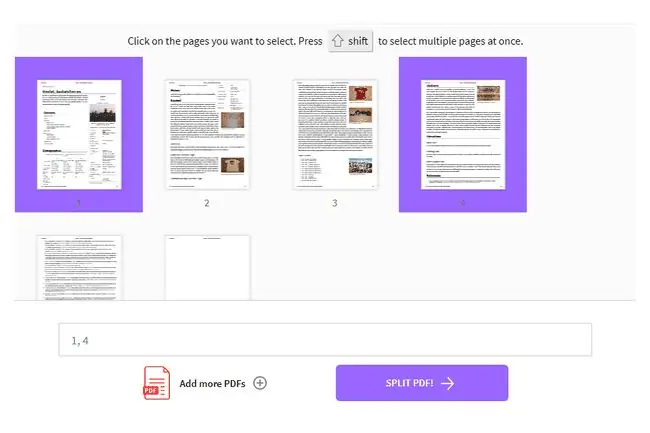
የምንወደው
-
ለመረዳት እና ለመጠቀም በጣም ቀላል።
- ከመስመር ላይ ማከማቻ ጣቢያዎች አስመጣ።
- ሌሎች ብዙ የፒዲኤፍ መሳሪያዎች።
- በማንኛውም አሳሽ ላይ በማንኛውም OS ላይ ይሰራል።
የማንወደውን
- በቀን ለሁለት ነጻ ስራዎች የተገደበ።
- አንድ ነጻ የመከፋፈያ ዘዴ ብቻ።
Smalpdf ከሌሎች የኦንላይን ፒዲኤፍ መከፋፈያዎች ጋር ተመሳሳይ ነው ነገርግን አንዳንድ ገጾችን ከመቁረጥ በፒዲኤፍዎ የበለጠ ለመስራት ከፈለጉ ብዙ አማራጮች አሉት። የእርስዎን ፒዲኤፍ መስመር ላይ ማስቀመጥ እና በእሱ አማካኝነት ሁሉንም አይነት ንጹህ ነገሮችን ማድረግ ይችላሉ።
ከሰቀሉ በኋላ ለመረዳት በጣም ቀላል የሆኑ ሁለት ምርጫዎች አሉዎት፡ እያንዳንዱን ገጽ ወደ የተለየ ፒዲኤፍ ማውጣት (ይህ ነፃ አይደለም) ወይም ብጁ ፒዲኤፍ ለመስራት የትኞቹን ገጾች እንደሚያወጡ ይምረጡ።
ከየገጹ ላይ ነጠላ ፒዲኤፎችን ለመስራት አማራጩን ከመረጡ፣እያንዳንዳቸውን ለየብቻ ማውረድ፣ሁሉንም በጥሩ ሁኔታ በተደራጀ ዚፕ ፋይል ማግኘት እና ገጾቹን ማሽከርከር ይችላሉ።
ለመለያየት ነጠላ ገጾችን ከመረጥን የገጾቹ ቅድመ እይታ አለ፤ የሚፈልጉትን ይምረጡ። አንዳንድ መከፋፈያዎች ይህን መሆን ካለበት የበለጠ ከባድ ያደርጉታል ነገር ግን Smallpdf በትክክል በደንብ ይሰራል።
ፒዲፉን አንዴ ከከፈሉት ወደ ዎርድ መቀየር፣መጭመቅ፣ከሌሎች ፒዲኤፍዎች ጋር ማዋሃድ እና በተመሳሳይ ድህረ ገጽ ላይ ማርትዕ ይችላሉ።
ሌላው ልዩ ባህሪ አንዳንድ የፒዲኤፍ ገጾችዎን ከተለየ ፒዲኤፍ በተመረጡ ገፆች ማዋሃድ ይችላሉ። የተወሰኑ ገጾችን ከበርካታ ፒዲኤፍ ማያያዝ ከፈለጉ እና መካከለኛውን የማውጣት እና የማዋሃድ ሂደቶችን ለማስወገድ ከፈለጉ ይህ ፍጹም ነው።
ወደዚህ ጣቢያ የሚሰቅሉት ሁሉም ነገር በግላዊነት ምክንያት ከአንድ ሰአት በኋላ በራስ-ሰር ይወገዳል።
PDF ወደ-p.webp" />
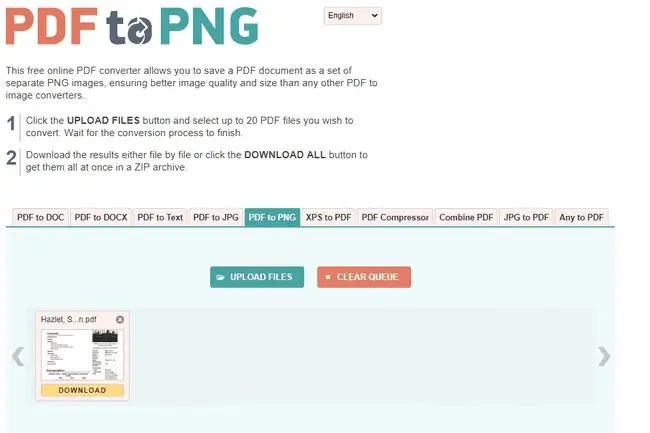
Image
የምንወደው
- በአንድ ጊዜ እስከ 20 ፒዲኤፎችን መከፋፈል ይችላል።
- የፒዲኤፍ ገጾችን ወደ ሁለቱ በጣም ታዋቂ የምስል ቅርጸቶች ያስቀምጣል።
- ሙሉ በሙሉ በመስመር ላይ ይሰራል።
የማንወደውን
- ከመረጡት የተወሰኑ ገጾች ይልቅ እያንዳንዱን ገጽ በራስ-ሰር ያወጣል።
- በርካታ ገጾችን ወደ አንድ ምስል ማጣመር አልተቻለም።
- ከኮምፒውተርዎ ብቻ ይክፈቱ።
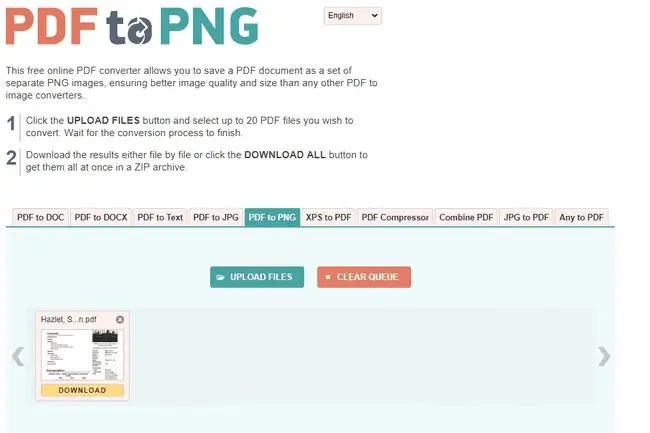
ከፒዲኤፍ ይልቅ ፒዲኤፍዎን ወደ PNG ፋይሎች ለመለየት ከፈለጉ ፒዲኤፍን ወደ PNG ይጠቀሙ። ፒዲኤፍ ወደ JPGs ለመከፋፈል ከPDF ወደ-j.webp
እነዚህ ድረ-ገጾች እያንዳንዱን ገጽ በመከፋፈል እያንዳንዱን ወደ ምስል ቅርጸት ይቀይራሉ። እዚህ ምንም ብጁ አማራጮች የሉም - የሰቀላ አዝራር እና የማውረድ ቁልፍ ብቻ። ማውረዶች በዚፕ ቅርጸት ተቀምጠዋል።
PDF ክፋይ እና ውህደት (PDFsam)
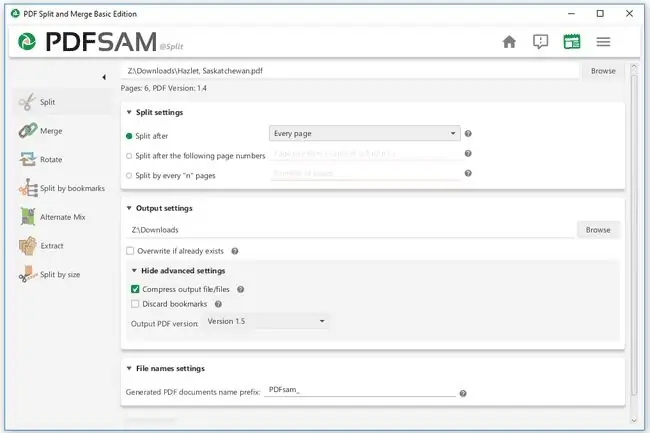
የምንወደው
- ለመጠቀም በጣም ቀላል።
- በርካታ የተከፋፈሉ አማራጮች።
- ለተወጣው ፋይል የተለየ የፒዲኤፍ ስሪት ይምረጡ።
- የትእዛዝ መስመር አጠቃቀም።
- ከሁሉም ኦፕሬቲንግ ሲስተሞች ጋር ይሰራል።
የማንወደውን
ከፕሮግራሙ ውስጥ ሆነው ቅድመ-ዕይታ ማድረግ አይቻልም (ካልከፈሉ በስተቀር)።
PDFsam ፒዲኤፍ የሚያዋህድ፣ የሚያወጣ፣ የሚሽከረከር እና የሚከፋፍል የፒዲኤፍ አርትዖት ስብስብ ነው። የተከፋፈሉ አማራጮች በAdobe Acrobat (ከታች) ካሉት ጋር ተመሳሳይ ናቸው ነገርግን ይህ ፕሮግራም ለመጠቀም 100 በመቶ ነፃ ነው።
በሰነዱ ውስጥ ለእያንዳንዱ ገጽ የተለየ ፒዲኤፍ እንዲያገኙ ከእያንዳንዱ ገጽ በኋላ ፒዲኤፍ መከፋፈል ይችላሉ። እንዲሁም በእያንዳንዱ እኩል ወይም ያልተለመደ ገጽ ላይ መከፋፈል ይችላሉ።
ይህ መሳሪያ የገጽ ቁጥር በመምረጥ ፒዲኤፍን በሁለት የተለያዩ ሰነዶች እንድትከፍል ያስችልሃል። ይህ አንድ ፒዲኤፍ ከሁሉም ገፆች ከመረጡት ቁጥር በፊት እና ሌላ ከእያንዳንዱ ገጽ በኋላ ይፈጥራል።
ሌላው አማራጭ በእያንዳንዱ የ"n" ገጽ መከፋፈል ነው። ይህ ከአክላማዊ/ያልተለመደ አማራጭ ጋር ተመሳሳይ ነው ነገር ግን ብዙ አማራጮችን ይሰጣል። ለምሳሌ፣ በውስጡ 100 ገፆች ያሉት ፒዲኤፍ ካለዎት እና በየ 7 ገፁ ለመከፋፈል ከመረጡ፣ 15 PDFs-14 ከ7 ገፆች እና ሌላ ባለ ሁለት ያገኛሉ።
በሰነዱ ውስጥ ዕልባቶች ካሉ ወይም በጣም ትልቅ ከሆነ በዕልባቶች የተከፈለ ወይም በመጠን የተከፈለ አማራጭ ይጠቀሙ። አማራጭ።
የተወሰኑ ገጾችን ከፒዲኤፍ ለማውጣት Extract ይጠቀሙ እና ወደ ውጭ የሚላኩ ገጾችን ወይም የገጾቹን ክልል ይምረጡ። ይጠቀሙ።
Adobe Acrobat
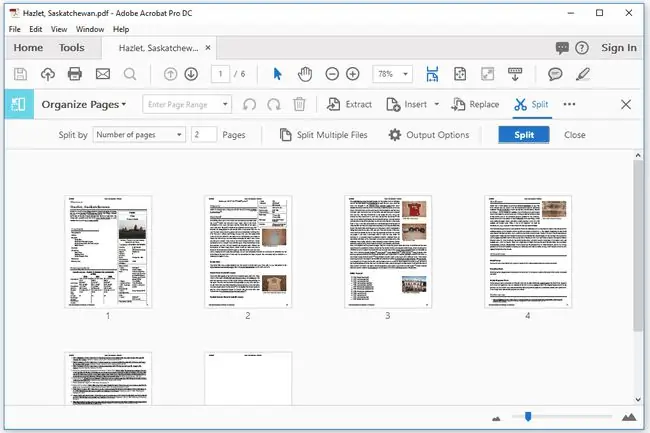
የምንወደው
- ከአንድ በላይ ፒዲኤፍ በአንድ ጊዜ ተከፋፍል።
- ወደ ትናንሽ መጠኖች ተከፋፍል።
የማንወደውን
- አዶቤ አክሮባት ነፃ አይደለም።
- በሌሎች አማራጮች ምክንያት ለመጠቀም ግራ ሊያጋባ ይችላል።
ልክ እንደ ፒዲኤፍሳም አዶቤ አክሮባት ፒዲኤፎችን ወደ ብዙ ክፍሎች ለመከፋፈል ጥሩ መንገድ ነው። በገጾች ብዛት፣ በፋይል መጠን ወይም በከፍተኛ ደረጃ ዕልባቶች ለመከፋፈል መምረጥ ይችላሉ።
ለምሳሌ፣ እያንዳንዱ ሰነድ ሁለት ገጾች ብቻ እንዲኖረው ለመከፋፈል የሚፈልጉት ባለ 6 ገጽ ፒዲኤፍ ካለዎት፣ 2 እንደ “የገጾች ብዛት መምረጥ ይችላሉ። PDF ን ለመከፋፈል እና አዶቤ አክሮባት በፒዲኤፍ ላይ ሶስት ክፍሎችን ይሠራል ፣ እያንዳንዳቸው ሁለት ገጾችን ይይዛሉ (አጠቃላይ ስድስት ገጾችን ይሸፍናል)።
Adobe Acrobat በጣም ትልቅ ፒዲኤፍዎችን በኢሜል መላክ ወይም ትልቅ ፒዲኤፍ ወደማይቀበሉ ድረ-ገጾች ለመስቀል ቀላል ያደርገዋል። ፒዲኤፍ በምትጠቀሙበት ቦታ ሁሉ ተቀባይነት እንዲኖራቸው ትንሽ ወደሆኑ ክፍሎች ለመከፋፈል የ"ፋይል መጠን" አማራጭን ይጠቀሙ።
በAdobe Acrobat ውስጥ ያለው የፒዲኤፍ መከፋፈል አማራጭ በ መሳሪያዎች ምናሌ ውስጥ ነው። ገጾችን አደራጅ ይምረጡ እና ከዚያ የትኛውን ፒዲኤፍ መከፋፈል እንደሚፈልጉ ይምረጡ። በአሮጌው አዶቤ አክሮባት ስሪቶች ውስጥ የ መሳሪያዎች > ገፆችን > የተከፈለ ሰነድ አማራጭን ይጠቀሙ።
ማይክሮሶፍት ዎርድ
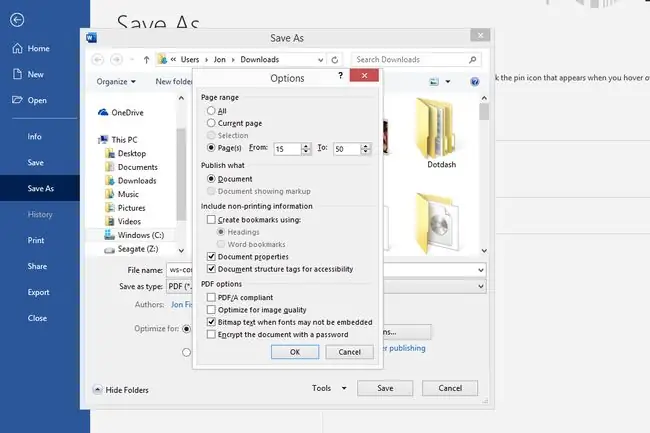
የምንወደው
- አስቀድመህ Word ከተጫነህ ምንም አዲስ ነገር ማውረድ አያስፈልግም።
- እያንዳንዱ ገጽ ከመለያየቱ በፊት ምን እንደሚመስል ማወቅ ቀላል ነው።
- ፒዲኤፍን በተመሳሳይ ጊዜ እንዲያርትዑ ያስችልዎታል።
የማንወደውን
- MS Word ነፃ አይደለም።
- መጀመሪያ ወደ ጽሑፍ መቀየር አለበት (ይህ አብዛኛውን ጊዜ ቅርጸትን በእጅጉ ይጎዳል)።
- በዊንዶውስ እና ማክ ላይ ብቻ ይሰራል።
አስቀድመው የMS Word ባለቤት ከሆኑ እሱን እንደ ፒዲኤፍ መከፋፈያ መጠቀም በጣም ቀላል ነው። ነገር ግን፣ ካላደረጉት፣ እዚያ የተሻሉ (እና ነጻ) አማራጮች ሲኖሩ እሱን እንደ መከፋፈያ ለመጠቀም ብቻ መግዛት አያስፈልግም።
የሚሰራበት መንገድ መጀመሪያ ለማርትዕ ሰነዱን መክፈት አለቦት። ለማስቀመጥ እና የትኛዎቹን ገጾች እንደሚይዙ ለመምረጥ ጊዜው ሲደርስ ፒዲኤፍን ይከፋፈላሉ።
እንዴት እንደሆነ እነሆ፡
- የ ፋይሉን > ክፈት ሜኑ ተጠቀም። የፋይል ቅጥያ ተቆልቋይ አማራጩን ወደ PDF ፋይሎች (.pdf) ከቀየሩት ቀላል ሊሆን ይችላል።
- Word PDF ን ወደ አርታኢ ሰነድ መቀየር እንዳለበት የሚገልጽ መልእክት ካዩ እሺ ይምረጡ። እንደ ፋይሉ መጠን፣ የጽሑፍ መጠን እና የገጹ ብዛት ላይ በመመስረት ይህ ትንሽ ጊዜ ሊወስድ ይችላል።
- የ F12 ቁልፍ ይጠቀሙ ወይም ለመክፈት ወደ ፋይል > እንደ ይሂዱ፣ ለመክፈት የማስቀመጫ ሳጥን። ስለ የተጠበቀ እይታ መልዕክት ካዩ፣ መቆጠብን አንቃ ይምረጡ። ይምረጡ።
- የት እንደሚቀመጥ ይወስኑ። ከመጀመሪያው ፒዲኤፍ ጋር በተመሳሳይ ቦታ ላይ እያስቀመጥክ ከሆነ የተለየ ስም ስጠው።
- በ እንደ አይነት አስቀምጥ ተቆልቋይ ሜኑ ውስጥ፣ PDF (.pdf) ይምረጡ። ይምረጡ።
- አማራጮች ይምረጡ።
- በ የፓንጅ ክልል አካባቢ ከ ገጽ(ዎች) ቀጥሎ ያለውን አረፋ ይምረጡ።
- እንዴት ዎርድ ፒዲኤፍ እንዲከፋፈል እንደሚፈልጉ ይወስኑ። አንድ ገጽ ለማውጣት እና ሌሎቹን በሙሉ ለማስወገድ፣ በሁለቱም የጽሑፍ ሳጥኖች ውስጥ አንድ አይነት ገጽ ቁጥር ይተይቡ፣ ካልሆነ፣ ለማቆየት ብዙ ገፆችን ይምረጡ።
- እሺ ይምረጡ። ይምረጡ
- በመገናኛ ሳጥኑ ላይ አስቀምጥ ይምረጡ። አሁን ከ Word መውጣት ትችላለህ።
PDFelement ፕሮፌሽናል
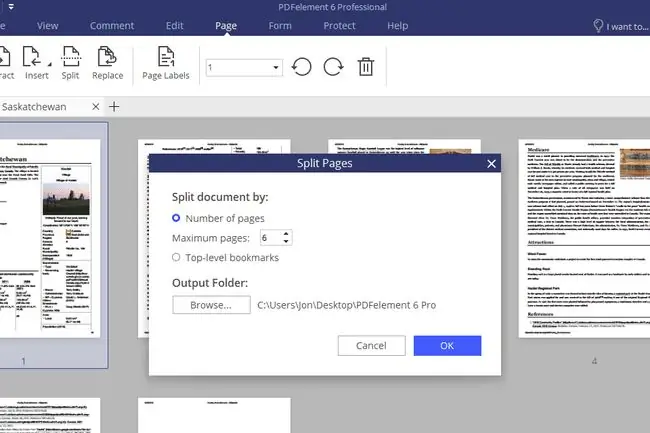
የምንወደው
- ራስን የሚገልጹ አማራጮች።
- የትልቅ ገጽ ቅድመ እይታዎች።
- በርካታ ፒዲኤፍ መከፋፈያ አማራጮች።
- ታብ የተደረገ አሰሳ።
- ሌሎች ከፒዲኤፍ ጋር የተያያዙ ስራዎችን ለመስራት ብዙ መሳሪያዎች።
- ከዊንዶውስ እና ማክ ጋር ይሰራል።
የማንወደውን
- ነጻ አይደለም (ሙከራው የውሃ ምልክት ይለጥፋል)።
- ሁለት ስርዓተ ክወናዎችን ብቻ ይደግፋል።
- ፒዲኤፍን ለመከፋፈል ብቻ ከፈለጉ ሁሉም አማራጮች በጣም ከባድ ሊሆኑ ይችላሉ።
PDFelement ፕሮፌሽናል ነፃ ያልሆነ ነገር ግን ፒዲኤፍን ለማርትዕ፣ ለመጭመቅ፣ ለመጠበቅ እና ለመከፋፈል ብዙ አማራጮችን የሚሰጥ ሌላ ሙሉ የፒዲኤፍ አርታዒ ስብስብ ነው።
በፒዲኤፍዎ ክፍት ሆኖ ወደ ገጽ ትር ይሂዱ እና ከላይ ከሚያዩት ጋር ተመሳሳይ የሆነ ማያ ገጽ ለማየት ይጠቀሙ። ሰነዱን በገጾች ብዛት ወይም በከፍተኛ ደረጃ ዕልባቶች ሊከፋፍሉት ይችላሉ።
በምትኩ የ Extract አማራጭን ከተጠቀምክ ከፒዲኤፍ ውስጥ የትኛዎቹ ገጾች መቀመጥ እንዳለበት መምረጥ ትችላለህ፣ ይህም ያልተገኙ ገጾችን ከፒዲኤፍ ያስወግዳል። ወይም፣ በቀላሉ ቀኝ-ጠቅ ያድርጉ እና መሄድ የሚፈልጓቸውን ገጾች ይሰርዙ።
እንዲሁም ይህን ፕሮግራም በመጠቀም የተወሰኑ ገጾችን በፒዲኤፍ ውስጥ ለማዞር፣ ገጾችን አንድ ላይ በማጣመር ነጠላ ምስል ለመስራት፣ ገጾችን ከሌላ ፒዲኤፍ በሌላ ለመተካት ወይም ለመጨመር፣ ባዶ ገጾችን ለማስገባት፣ የተወሰኑ ገጾችን ለማተም፣ የቅጽ ውሂብ ለማውጣት፣ የይለፍ ቃል ያክሉ፣ የፒዲኤፍ ገጾቹን ይከርክሙ፣ ፒዲኤፍ ገጾችን ወደ ብዙ የፋይል ቅርጸቶች ያስቀምጡ (ምስሎች፣ ኤክሴል፣ ዎርድ፣ ቴክስት፣ HWP፣ ወዘተ) እና ሌሎችም።
PDF ክፋይ እና ውህደት
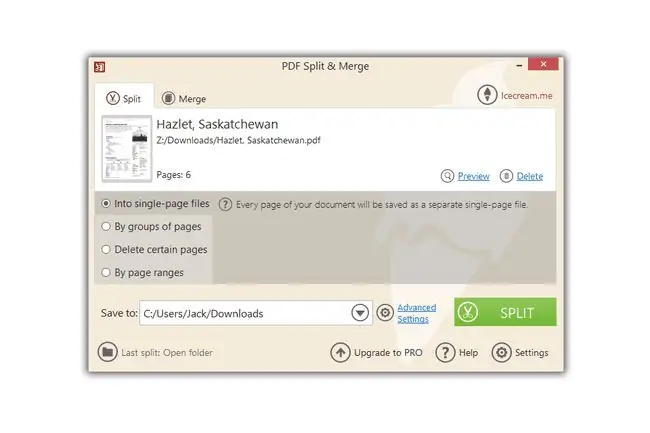
የምንወደው
- በቀጥታ እና እስከ ነጥቡ; ለመጠቀም ቀላል።
- በርካታ የመከፋፈል አማራጮች።
- የገጾቹን ትልቅ ቅድመ እይታ ይሰጣል።
የማንወደውን
- በሙከራ ጊዜ ብቻ ነፃ።
- የሊኑክስ ስሪት የለም።
ይህ ፕሮግራም የተወሰኑ አማራጮችን ስትመርጥ ምን እንደሚሆን መገመትን ያስወግዳል። በዋናው መስኮት ላይ የ Split አማራጩን ብቻ ይምረጡ እና ከአራቱ የፒዲኤፍ መከፋፈያ አማራጮችን ይምረጡ።
እያንዳንዱ አማራጭ በፕሮግራሙ ውስጥ አጭር ማብራሪያ አለው፣ ያንን አማራጭ ከተከተሉ ምን እንደሚፈጠር በግልፅ ያብራራል። ይህ በፒዲኤፍ መከፋፈያዎች ወይም በሌሎች የፒዲኤፍ አርትዖት ፕሮግራሞች ላይ የተለመደ አይደለም፣ ስለዚህ በዚህ ፕሮግራም ከሄዱ ሊያስቡበት የሚገባ ጉዳይ ነው።
እያንዳንዱን ገጽ ወደ ተለየ ፒዲኤፍ ማስቀመጥ፣ የቡድን ገጾችን አንድ ላይ ፒዲኤፍን ወደ ክፍልፋዮች ለመከፋፈል፣ የትኞቹን ገጾች ከፒዲኤፍ መሰረዝ እንዳለበት መምረጥ እና ፒዲኤፍን ወደ ብዙ ገጾች በቡድን መክፈል ይችላሉ።
የይለፍ ቃል ወደ ፒዲኤፍ ከማከል እና በርካታ የፒዲኤፍ ገጾችን አንድ ላይ ማዋሃድ ከመቻል በተጨማሪ ይህ ፕሮግራም በፒዲኤፍ መከፋፈያ ፍፁም ሆኖ የሚሰራው ከሌሎች ብዙ የአርትዖት አማራጮች ጋር መጨናነቅ ካልፈለጉ ብቻ ነው።
A-PDF ክፋይ
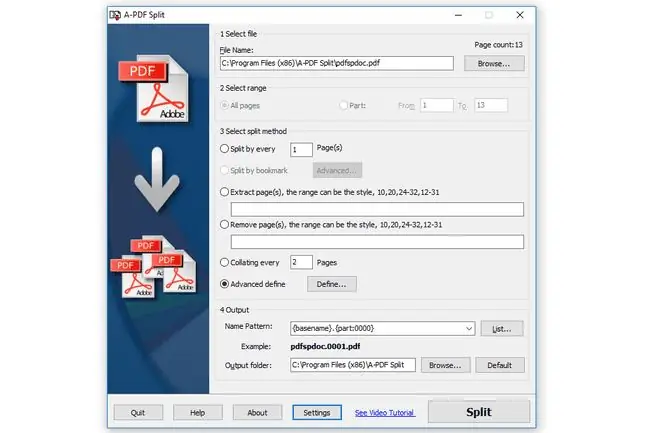
የምንወደው
- ቀላል በይነገጽ።
- ፒዲኤፍን ለመከፋፈል ብዙ መንገዶች።
- በማክኦኤስ እና ዊንዶውስ ላይ ይሰራል።
የማንወደውን
- ነጻ አይደለም።
- ከየትኞቹ ገጾች ጋር እየሰሩ እንደሆኑ ለማየት አብሮ የተሰራ ፒዲኤፍ መመልከቻን አያካትትም።
ስሙ እንደሚያመለክተው A-PDF Split ፒዲኤፍ መከፋፈያ ነው። ለዚህ ፕሮግራም ከፒዲኤፍ የመከፋፈል ችሎታዎች በስተቀር ብዙም ነገር የለም ነገር ግን በጥሩ ሁኔታ ይሰራል እና ሊታወቁ የሚገባቸው ጥቂት ልዩ ባህሪያት አሉት።
ለጀማሪዎች ይህ ፕሮግራም ልክ በዚህ ዝርዝር ውስጥ እንዳሉት ሁሉ ይሰራል። ፒዲኤፍን ለመከፋፈል የገጽ ክልል መምረጥ፣ በሰነዱ ውስጥ ላለው ለእያንዳንዱ ገጽ የተለየ ፒዲኤፍ መስራት ወይም ከብዙ ገፆች በኋላ መከፋፈል ይችላሉ። የታሸጉ ዕልባቶች ካሉ፣ ፒዲኤፍንም በእነዚያ መከፋፈል ይችላሉ።
A-PDF Splitter የተወሰኑ ገጾችን ከፒዲኤፍ ማውጣትም ይችላል ከዋናው ፋይል ለመለየት ወይም የትኞቹን ገጾች እንደሚያስወግዱ መምረጥ ይችላሉ።
የ"የላቀ ፍቺ" አማራጭ ከላይ ባሉት ሌሎች የፒዲኤፍ መከፋፈያዎች ከበርካታ ክልል አማራጮች ጋር ተመሳሳይ ነው፣ ልክ በፕሮግራሙ "ላቀ" ክፍል ውስጥ። ስለዚህ፣ ከገጽ 1–4 እና 8–15 ለመከፋፈል ሊጠቀሙበት ይችላሉ፣ ለምሳሌ፣ መሃከለኛውን ገፆች በፍጥነት ለማስወገድ።
በቅንብሮች ውስጥ በዚህ ፕሮግራም ውስጥ ፒዲኤፎችን በቀላሉ ለመክፈት በቀኝ ጠቅታ አውድ ሜኑ አማራጭን የማንቃት አማራጭ አለ።






